Chào các bạn, bài viết này chúng tôi sẽ hướng dẫn các bạn kết nối FTP tới hosting bằng phần mềm WinSCP.
WinSCP được đánh giá là phần mềm ổn định, dễ sử dụng cho người mới bắt đầu cũng như sử dụng lâu năm.
Bước 1: Tải và cài đặt WinSCP.
Bước 2: Khai báo thông số FTP để kết nối tới hosting.
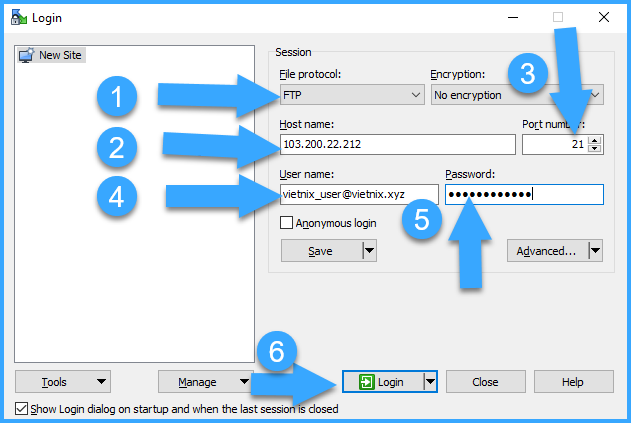
Hướng dẫn upload dữ liệu lên hosting bằng WinSCP
Như hình ảnh trên, bạn lưu ý các thông số sau:
1. Chọn giao thức kết nối, tại đây ta sẽ chọn FTP.
2. Khai báo địa chỉ IP của hosting.
3. Chọn Port kết nối, mặc định là 21.
4. Tài khoản đăng nhập hosting.
5. Mật khẩu đăng nhập hosting.
6. Chọn để tiến hành kết nối.
Sau khi kết nối, bạn sẽ thấy được giao diện như hình dưới. Tại đây sẽ phân chia 2 không gian giữa máy tính của bạn và hosting. Bên tay trái là trên máy tính của bạn và bên tay phải là của hosting.
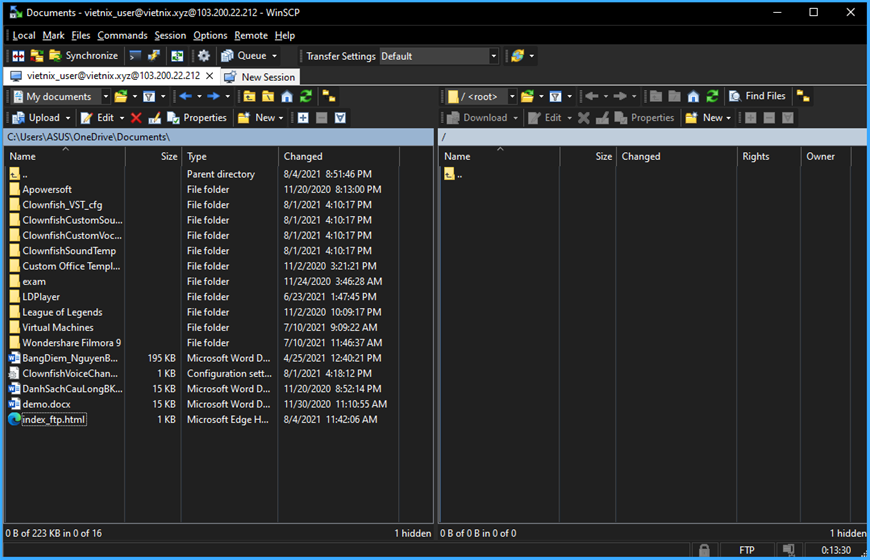
Giao diện không gian documents của máy tính và hosting
Bước 3: Upload dữ liệu lên hosting.
Click chuột phải vào file cần upload > Upload… > Upload…
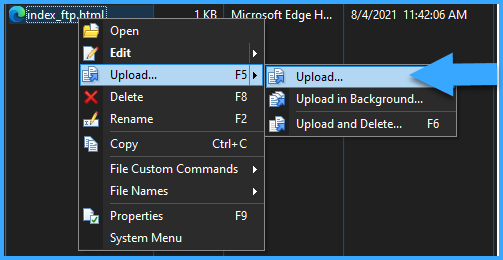
Upload dữ liệu lên hosting bằng WinSCP
Chọn thư mục chứa file upload.
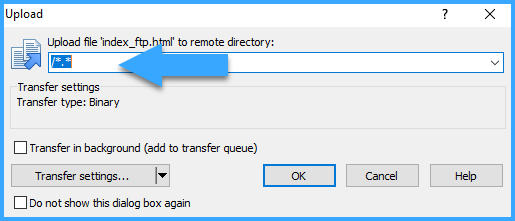
Chọn thư mục chứa file upload.
Hoặc bạn có thể kéo file từ trái qua phải hoặc ngược lại để chuyển file qua lại.
Bước 4: Kiểm tra lại một lần nữa xem file đã được up thành công chưa.
Sau khi thực hiện đúng các bước trên, bạn đã upload dữ liệu lên hosting bằng WinSCP thành công.